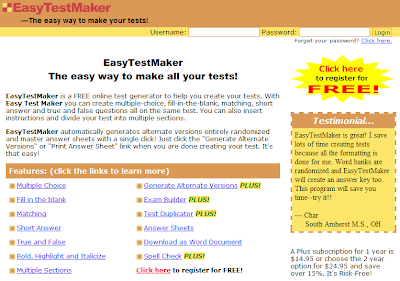¿Cómo plantear al alumnado ejercicios de una manera diferente? El uso de las TIC puede ayudarnos. Si estás utilizando una plataforma de enseñanza, como Moodle, se complementa con la posibilidad de añadir ejercicios y cuestionarios. Si no es así, hay una gran cantidad de webs que te permiten hacerlo fácilmente.
http://www.slideshare.net/slideshow/embed_code/12121746″ frameborder=”0″ marginwidth=”0″ marginheight=”0″ scrolling=”no” width=”212″ height=”170″>
3. Ejercicios de autoevaluación.
Se pueden hacer con varios programas:
a. JClic
Está formado por un conjunto de aplicaciones informáticas que sirven para realizar diversos tipos de actividades educativas: rompecabezas, asociaciones, ejercicios de texto, palabras cruzadas …
Las actividades no se acostumbran a presentar solas, sino empaquetadas en proyectos. Un proyecto está formado por un conjunto de actividades y una o más secuencias, que indican el orden en qué se han de mostrar.
El antecesor de JClic es Clic, una aplicación que desde 1992 ha sido utilizada por educadores y educadoras de diversos países como herramienta de creación de actividades didácticas para sus alumnos.
JClic está desarrollado en la plataforma Java, es un proyecto de código abierto y funciona en diversos entornos y sistemas operativos. Hay páginas de actividades de la zona Clic.
http://clic.xtec.cat/db/jclicApplet.jsp?project=http://clic.xtec.net/projects/aparatos/jclic/aparatos.jclic.zip&lang=es&title=Aparatos+del+cuerpo+humano
b. Hotpotatoes.
•Trabajo offline•Elaboración de ejercicios interactivos para Web.•Elección múltiple.•Rellenar huecos•Crucigramas•Emparejamiento.•Se puede subir a moodle
c. Web question 2
Es un programa gratuito (freeware) creado por Daryl Rowland que de una forma muy sencilla te permite elaborar cuestionarios interactivos en forma de páginas Web sin tener conocimientos de programación.
Descargar Web Question 2
Permite la combinación de 4 tipos de preguntas en un mismo cuestionario:
- Elección múltiple
- Respuesta única
- Verdadero-falso
- Palabra oculta
Ejemplos de ejercicios:
Célula: http://docentes.educacion.navarra.es/~metayosa/cuestiocelula.htm
Circulatorio: http://docentes.educacion.navarra.es/~metayosa/ESO3actividades/3circulaejer.htm
Cuestiones metabolismo 2º bachiller
Toda la documentación en
Para saber más: http://www.aula21.net/webquestions/index.htm
D. Quizslides
En formato Power Point. Necesitas registraste y te dan dos formatos, ejercicios y examen, en los que puedes seleccionar la puntuación. Atractivos y sencillos.
Otros programas para hacer crucigramas:
e. http://www.eclipsecrossword.com/•http://www.puzzle-maker.com/
f. Generador de exámenes – Es un servicio web 2.0 es decir, no hace falta bajar el programa, sólo registrarse y se trabaja en la nube. Con este generador de examen, se crea un ejercicio en línea y se publica en un solo clic. El sitio, en inglés, ofrece información sobre las calificaciones de aquellos que lo rellenaron y permite personalizar cada prueba generada. Permite estipular un límite de tiempo, añadir imágenes, barajar las preguntas.Tipos de preguntas:
- Opción múltiple
- Verdadero / Falso
- Llene los espacios en blanco
- Coincidencia de
- De selección múltiple (varias respuestas correctas)
g. Quiz Center – Discovery Channel ofrece esta herramienta muy flexible y, gratuita, pero hace falta registrarse. En inglés.
h. Easy Test Maker -Otro servicio gratuito y fácil de usar, aunque en inglés. Sus opciones de respuesta incluyen elección múltiple, rellenar los espacios en blanco, la respuesta de adaptación, verdaderas o falsas y mucho más. Esta potente herramienta incluye una función de corrector ortográfico,así como la posibilidad de convertirlas en documentos word o pdf, que nos permitirá utilizarlas como examen.
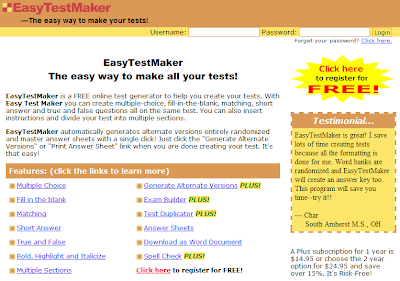
i. Generador de Prueba en línea Charles Kelly – Este generador de test de elección múltiple es lo más sencillo de usar: planteas la pregunta con la respuesta y te proporciona el código HTML para que lo insertes donde quieras.
j. Testmoz una herramienta gratuita muy útil y fácil de usar.
k. Yacapaca también muy fácil de usar y que contiene una gran cantidad de recursos. te permite buscar en español y crear, editar y compartir.
l. QuizMeOnline es un generador gratuito de preguntas y de tarjetas de repaso, notas, donde puedes crear una clase y compartir documentos con los alumnos.
m. Learnclick crear ejercicios y de relleno. Fácil, fácil.
n. JavaScript Quizmaker – Como su nombre indica, es un generador de prueba basado en JavaScript que te da el enlace para pegar en tu web, blog o wiki.
width=”212″ height=”170″
En este caso, me ha dado ésta dirección:
<span onmouseover=”_tipon(this)” onmouseout=”_tipoff()”><span style=”direction: ltr; text-align: left”>Concurso archivo de código fuente aparecerá en este cuadro cuando usted hace la prueba.</span> Quiz file source code will appear in this box when you make the quiz.</span>
o. DAYPO: http://www.daypo.com
Hay muchísimos tests creados. desde la página principal se puede buscar palabras como geografía, vocabulario, opsiciones, y te presenta los últimos test realizadosetc. Hay un software para descargar, para hacer tests offline y después publicarlos online. Se pueden imprimir los tests listos para que hagan los alumnos y después publicarlo en la pagina web para que comprueben los errores.
p. Seterra crea ejercicios con mapas.
q. Flubaroo para crear cuestionarios y actualizarlos a través de google docs.
r. Encuestas: quizsnack muy fácil, también.
Otras herramientas: http://www.educatorstechnology.com/2012/04/free-tools-to-create-and-administer.html
Otros:
Ardora: http://www.webardora.net/index_cas.htm
Ardora es una aplicación informática que permite crear hasta a 34 tipos de actividades en formato html
Ejemplos de actividades:
http://www.webardora.net/ejemplos_cas.htm
Tutoriales y páginas de ayuda:
http://www.webardora.net/
Taskmagic
Es un software en inglés, para crear juegos y ejercicios interactivos para PCs o PDI. Lo bueno de este programa es que crea muchas actividades con un solo texto o lista de palabras.
Cuadernia
Es una herramienta que la Consejería de Educación, Cultura y Deportes de Castilla-La Mancha pone a disposición de toda la comunidad educativa para la creación y difusión de materiales educativos digitales. Más pequeños.
Exelerning
http://wiki.exe-spain.
Si todo lo que los profesores vamos produciendo se compartiesen, se podrían ahorrar un montón de esfuerzos y mejorar en nuestro trabajo. Para ello sería necesario un servicio de almacenamiento compartido, con fácil acceso y reciclaje. Se creó para ello un ” estándar” para almacenar los recursos educativos que lo permite : se trata del SCORM .
Un recurso empaquetado bajo este estándar tiene, además del material educativo en sí, una serie de ficheros con información adjunta que, de una manera normalizada proporcionan una idea acerca de la utilidad del recurso, de sus autores, sus condiciones de uso…
El conjunto de ficheros que componen el recurso, junto con los que que contienen la información mencionada -o metadatos- son empaquetados juntos en un único fichero de tipoZIP que puede ser utilizado en Moodle como recursos SCORM o IMS. Este estándar es que utilizan JClic y Hotpotatoes, comentados arriba.
LIM: http://www.educalim.com/cinicio.htm
El sistema Lim (Libro Interactivo Multimedia) es un entorno pera la creación de materiales educativos, formado por un editor de actividades (EdiLim), un visualizador (LIM) i un archivo en formato XML (el libro).
Ejemplos de actividades:
http://www.educalim.com/biblioteca/index.htm
Tutoriales y páginas de ayuda:
http://www.educalim.com/ccrear.htm
http://www.educa.madrid.org/binary/161/Libros%20LIM.swf
4. Google docs.
Otra forma de crear unas actividades es a través de google docs, que permite crear y compartir un formulario, que nos va a permitir realizar una encuesta, hacer preguntas a los alumnos. Para realizarlos debemos asociarlos a una hoja de cálculo con el mismo título, de tal forma que cuando ellos contesten, las respuestas se recopilarán automáticamente en la hoja de cálculo asociada.
Cómo crear un formulario desde la lista de documentos.
- Haz clic en Crear nuevo > Formulario. El formulario creado estará vinculado a la hoja de cálculo con el mismo título en la que se recopilarán todas las respuestas. Las respuestas se recopilarán en la primera pestaña de esta hoja de cálculo. En la plantilla del formulario que se abre puedes añadir todas las preguntas y opciones que quieras.
También puedes hacerlo a partir de una hoja de cálculo de Google Docs.
- Haz clic en el menú desplegable Herramientas, desplázate hasta Formulario y selecciona Crear un formulario. Las respuestas del formulario se recopilarán en la pestaña a partir de la cual se ha creado el formulario.
- En la plantilla del formulario que se abre puedes añadir todas las preguntas y opciones que quieras.
Cómo añadir elementos y preguntas a un formulario
Puedes añadir diferentes tipos de preguntas a los formularios haciendo clic en Formulario en la hoja de cálculo y en Añadir elemento en la parte superior de la página de edición.
Se te ofrecen: casillas de verificación, cuadrículas, elegir de una lista, tipo test, texto de párrafo (que permite escribir respuestas largas) y escala (por ejemplo, para pedir a tus invitados que valoren algo en una escala del 1 al 5). Puedes añadir una cabecera, entre varias que se te ofrecen, un fondo, añadir encabezados de sección para dividir el formulario en secciones y hacer que sea más fácil de leer y de rellenar.
Cómo compartir el formulario
Para hacerlo, debes seleccionar la opción: Formulario> compartir para la web y el código que se te proporciona, se puede incrustar (embed) en la web, blog, wiki…
Aquí tienes un ejemplo:
http://cosasdeciencias.wordpress.com/2012/05/14/482/
<iframe src=”https://docs.google.com/spreadsheet/embeddedform?formkey=dFR1Ml9KdDJuWEszb09tSVlFaF9EVXc6MQ” width=”760″ height=”3259″ frameborder=”0″ marginheight=”0″ marginwidth=”0″>Cargando…</iframe>
[googleapps domain=”docs” dir=”spreadsheet/embeddedform” query=”formkey=dFR1Ml9KdDJuWEszb09tSVlFaF9EVXc6MQ” width=”760″ height=”3259″ /]
Algo parecido permite JotForm, un sencillo editor de formularios gratuito, que nos solicita un correo para enviarnos las respuestas por correo. Te permite obtener los datos en formato excel.













 Obtenido de educacontic
Obtenido de educacontic